Promena postavki birača Surface Dial
Applies To
Surface Devices SurfaceSurface Dial je nova alatka za kreativni proces koji vas drži u toku. Ako imate jedan (ili neki drugi uređaj točkić), evo kako da ga podesite i prilagodite šta radi.
Podešavanje
-
Na računaru kliknite na dugme Start , a zatim izaberite Postavke > Uređaji > Bluetooth & drugim uređajima.
-
Na Surface Dial uređaju povucite donji deo da biste otvorili deo za bateriju. Uverite se da postoje dve AAA baterije unutra.
-
Uklonite jezičak baterije sa donje strane Surface Dial uređaja.
Pritisnite dugme pored baterija i držite ga sve dok Bluetooth lampica ne zasvetli – nalazi se nasuprot dugmeta sa druge strane baterija.
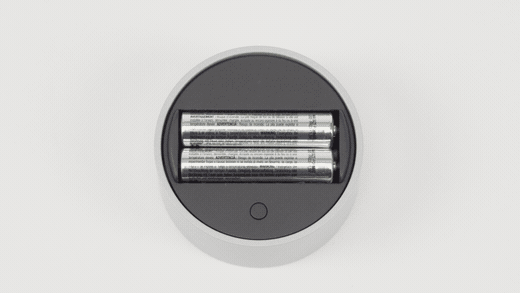
-
Uverite se da je Bluetooth uključen, a zatim izaberite dodaj Bluetooth ili drugi uređaj> Bluetooth. Odaberite SurfaceDial na listi uređaja. Ako vidite druga uputstva na ekranu, pratite ih, a zatim izaberite Gotovo.
-
Uklonite zaštitni film sa Surface Dial uređaja.
Kada se Surface Dial upari, videćete iskačuću stranicu sa postavkama točkića na bočnoj traci.
Pritisnite i držite Surface Dial da biste videli druge alatke u meniju točkić. Okrenite birač nalevo ili nadesno da biste markirali alatku koju želite da koristite. Da biste ga izabrali, pritisnite i otpustite.
Prilagođavanje onoga što Surface Dial radi
Da biste promenili alatke koje vidite kada rotirate Surface Dial, kliknite na dugme Start , a zatim izaberite postavke > uređaji > točkić.
Izaberite dugme Dodaj + da biste dodali novu alatku. Postoji mnogo opcija, od povećavanja i smanjivanja jačine zvuka i svetline do zumiranja i pomeranja do prebacivanja aplikacija.
Kreiranje sopstvenih alatki
Možete i da pokušate da dodate prilagođene alatke na Surface Dial – svaka tasterska prečica će funkcionisati.
Izaberite dugme Dodaj + i izaberite stavku Prilagođena alatka. Zatim odaberite tastersku prečicu koju želite da vidite kada rotirate nalevo, nadesno ili izaberite stavku Surface Dial.
Savet: Pogledajte ovaj korisni vodič za tastersku prečicu dok birate šta želite da surface Dial radi.











